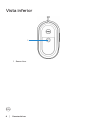Dell Laser Wired Mouse MS3220 El manual del propietario
- Tipo
- El manual del propietario
El Dell Laser Wired Mouse MS3220 es un ratón con cable que ofrece una experiencia de uso precisa y cómoda, ideal para uso diario en casa o en la oficina. Con su sensor láser de alta precisión, seguimiento suave y resolución ajustable de hasta 1600 PPP, podrás realizar tareas con facilidad y precisión. Además, cuenta con botones laterales programables para personalizar aún más tu experiencia de uso.
El Dell Laser Wired Mouse MS3220 es un ratón con cable que ofrece una experiencia de uso precisa y cómoda, ideal para uso diario en casa o en la oficina. Con su sensor láser de alta precisión, seguimiento suave y resolución ajustable de hasta 1600 PPP, podrás realizar tareas con facilidad y precisión. Además, cuenta con botones laterales programables para personalizar aún más tu experiencia de uso.














-
 1
1
-
 2
2
-
 3
3
-
 4
4
-
 5
5
-
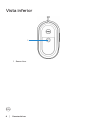 6
6
-
 7
7
-
 8
8
-
 9
9
-
 10
10
-
 11
11
-
 12
12
-
 13
13
-
 14
14
Dell Laser Wired Mouse MS3220 El manual del propietario
- Tipo
- El manual del propietario
El Dell Laser Wired Mouse MS3220 es un ratón con cable que ofrece una experiencia de uso precisa y cómoda, ideal para uso diario en casa o en la oficina. Con su sensor láser de alta precisión, seguimiento suave y resolución ajustable de hasta 1600 PPP, podrás realizar tareas con facilidad y precisión. Además, cuenta con botones laterales programables para personalizar aún más tu experiencia de uso.